آیا تاکنون در موقعیتی قرار گرفتهاید که پس از فرستادن یک ایمیل به یک کاربر دیگر، بلافاصله بنا به دلایلی از کار خود پشیمان شدهاید؟ یا اینکه گاهی برای شما نیز پیش آمده که پس از فرستادن یک ایمیل، متوجه شدهاید که باید فایلی را در آن ایمیل پیوست میکردید، اما به کلی این فایل را فراموش کرده بودید؟ در این مواقع است که کاربران نیازمند پس گرفتن ایمیل خود یا به اصطلاح Undo کردن آن هستند.
بیشتر اینگونه تصور میشود ـ و البته در بسیاری از مواقع نیز واقعیت همین گونه است ـ که وقتی روی دکمه ارسال یک ایمیل کلیک میکنید، کار تمام شده است و مخاطب شما در چند ثانیه بعد از ارسال، محتوای ایمیل شما را خواهد دید و دیگر هیچ کاری از دست شما ساخته نیست.
گاه و بنا به دلایل خاصی کاربران نیاز به آن دارند که یک ایمیل را به مخاطب به اصطلاح Undo کنند؛ هرچند شاید در آغاز این اقدام کمی عجیب به نظر برسد واقعیت آن است که ضرورت این امر برای گوگل منطقی تلقی شده است و از همین روی در سرویس ایمیل خود امکانی تعبیه کرده که به وسیله آن کاربران میتوانند ایمیل فرستاده شده را تا مدت زمانی معین Undo کنند:

در اینجا شما را با ترفند یا در واقع ابزاری در جی میل آشنا میکنیم که میتوانید به وسیله آن تا سی ثانیه پس از فرستادن ایمیل، آن را پس بگیرید.
برای این کار نخست باید قابلیت را در جی میل فعال کنید و برای این منظور وارد تنظیمات جی میل شوید.
1ـ روی دکمه تنظیمات در گوشه سمت راست و بالا در صفحه جی میل کلیک و از منوی آن، گزینه Settings را انتخاب کنید:
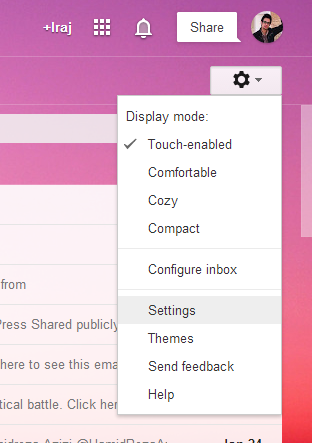
2 ـ در صفحه تنظیمات جی میل وارد تب Labs شوید:

3- در این تب به دنبال گزینه Undo Send بگردید که به شکل پیش فرض این گزینه در حالت غیر فعال یا Disable قرار دارد. برای فعال کردن آن روی دکمه رادیویی Enable کلیک کنید:
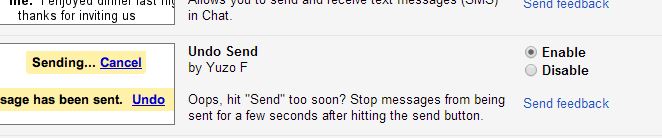
4- در پایین صفحه روی دکمه Save Changes کلیک کنید تا به صفحه اصلی جی میل بازگردید:
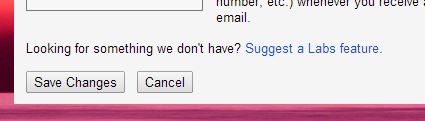
به همین سادگی شما قابلیت Undo کردن را در جی میل خود فعال کرده اید. از این پس هر زمان که اقدام به کلیک بر روی دکمه Send برای ارسال ایمیل میکنید، پس از فرستادن پیام، در کنار نوار زرد رنگی که به شما اطلاع میدهد که پیام شما با موفقیت ارسال شده است، گزینه ای با نام Undo نیز نمایش داده میشود.
کلیک روی این گزینه منجر به آن میشود که ایمیل مذکور در حالت تألیف یا Composition باز شده و به شما اجازه ویرایش آن داده خواهد شد:
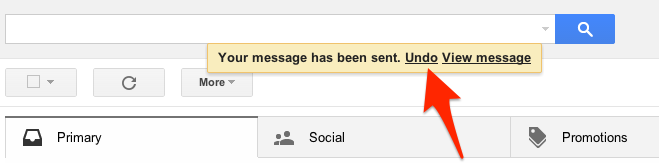
در حالت عادی این پنجره برای ده ثانیه نمایش داده میشود. اما میتوانید در تنظیمات جی میل مدت زمان نمایش آن را به سی ثانیه تغییر دهید.
برای این منظور دوباره وارد تنظیمات جی میل شده و در تب General در ذیل بخش Undo Send مدت زمان برای Send Cancellation Period را برابر با سی ثانیه تنظیم و دوباره تنظیمات را ذخیره کنید: